在我们平时使用Excel表格办公时,拆分合并单元格是非常常见的操作,那如果想要将这些拆分之后的单元格快速填充应该怎么办呢?这里我们教给大家一个技巧,可以在几秒内就完成。下面一起来学习一下。
首先打开一个现成的表格:
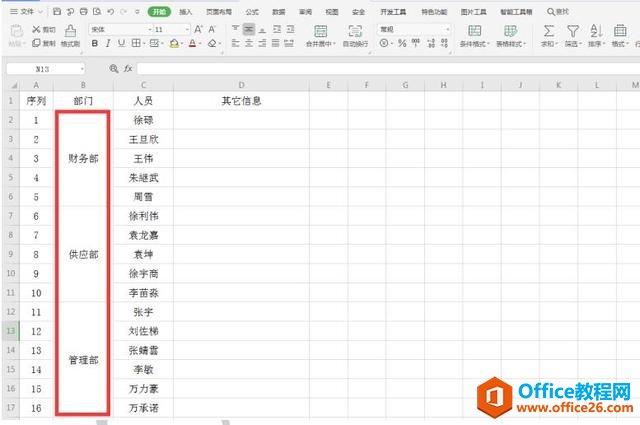
选中需要拆分的单元格,点击工具栏【开始】选项下的【合并居中】,在下拉菜单中找到【取消合并单元格】:
WPS Excel中如何设置数字为0不显示
在我们平时使用Excel表格办公时,经常会接触到一些比较实用的技巧。这里我们给大家带来一个设置数字为0不显示的方法。它是如何操作的呢?下面我们就来学习一下。首先打开一个Excel表格
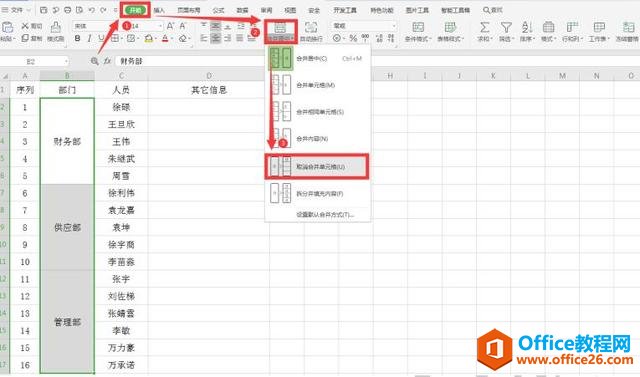
点击【开始】选项下的【查找】,下拉菜单中找到【定位】,或者直接点击键盘上的【CTRL】 【G】:

在弹出的定位对话框中,点选其中的【空值】,点击确定:
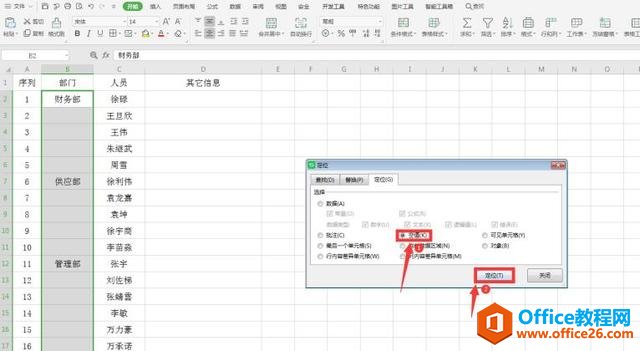
在第一个空格中输入“=B2”:
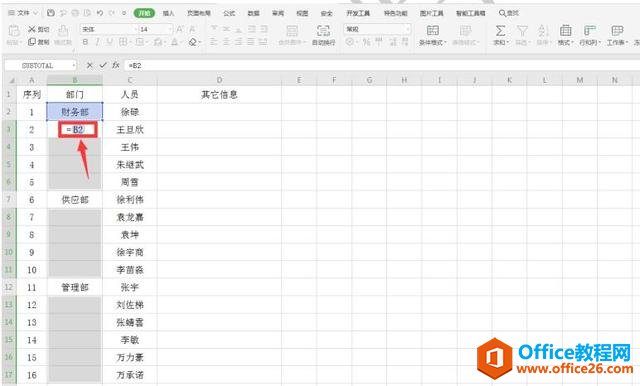
最后点击键盘上的【CTRL】 【Enter】,我们可以看到所有表格全部填充完成:

WPS Excel中如何设置姓名左右对齐
在我们平时使用excel表格办公时,经常需要输入大量的人名。常规的姓名排列要么居中要么一端对齐,那么如何设置姓名左右对齐呢?下面我们就来学习一下。首先打开一个有姓名的excel:选






